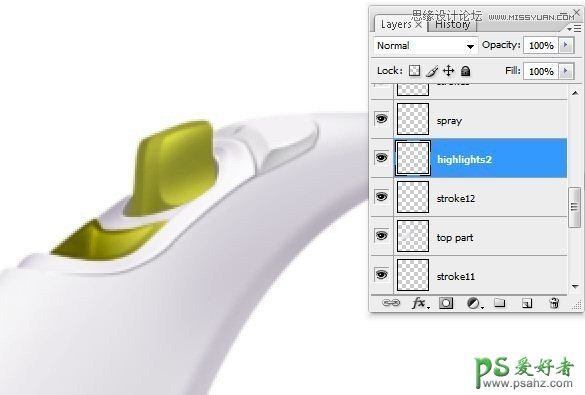Photoshop绘制逼真的蒸汽熨斗失量图素材,蒸汽电熨斗制作教程实(22)
第22步 - 描边
创建一个新的图层(Ctrl + Shift + N或者你可以去图层 - >新建 - >图层,或者你可以按下图中的指示按钮)。将图层重命名为“stroke11”。您可以通过右键单击图层来重命名图层,然后选择“图层属性”选项,并在“名称”框中输入您喜欢的名称,然后拿起钢笔工具(P键)并制作一个像我一样的路径22A)
在“模拟压力”选项ON(22B)上添加一个小的深灰色行程,
第23步 - 突出显示中风
创建一个新的图层(Ctrl + Shift + N或者你可以去图层 - >新建 - >图层,或者你可以按下图中的指示按钮)。将图层重命名为“highlights2”。您可以通过右键单击图层来重新命名图层,然后选择“图层属性”选项,在“名称”框中输入您喜欢的名称,然后使用钢笔工具(P)制作如下图所示的路径(23A )
添加一个2像素的白色笔触(右键单击路径 - >笔画路径)(23B)